Kokkulepe
Kasutame oma veebisaidil küpsiseid, et pakkuda teile parimat võimalikku kasutuskogemust. Klõpsates "Nõustun kõigega" nõustute kõigi küpsiste kasutamisega ja meie privaatsuspoliitikaga.
Dokumendi ümbrik
Soovite koguda mitu dokumenti ühte kausta ja saata need allkirjastamiseks? Dokumendi ümbrik teeb selle protsessi digitaalselt väga lihtsaks ja aitab teil luua korda.
Uuendatud aadressil 31.05.2023
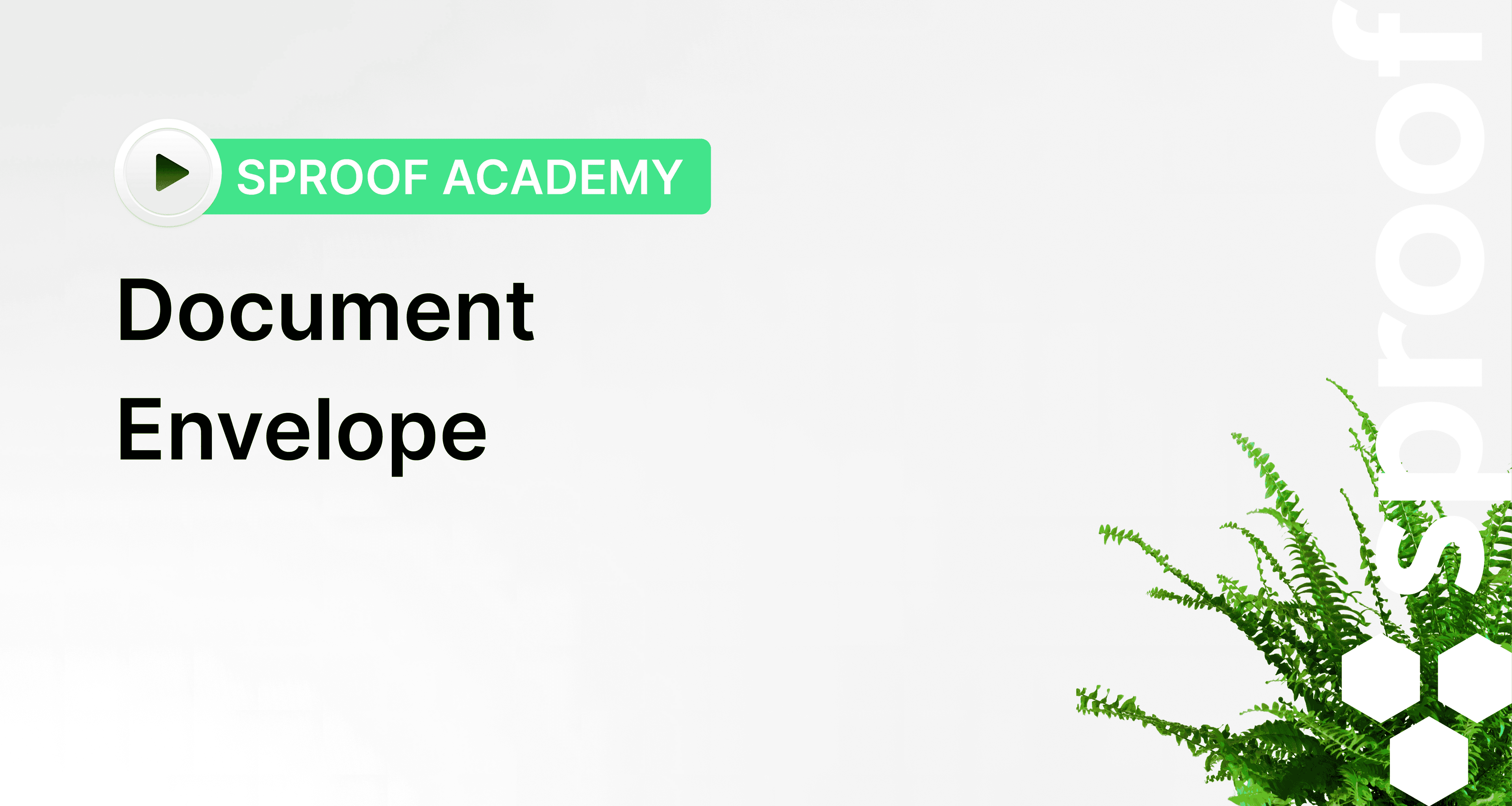
Viited ja seotud lingid:
- Juhend enda allkirjastamise kohta
- Allkirjade kogumise õpetus (ilma tööprotsessita)
- Allkirjade kogumise õpetus (koos töövoogudega)

Samm-sammult
Selles õpetuses näitame teile, kuidas dokumendikausta tööle panna.
Klõpsake tavapäraselt nupule "Upload Document". Nüüd saate valida ja laadida üles nii palju dokumente kui soovite.
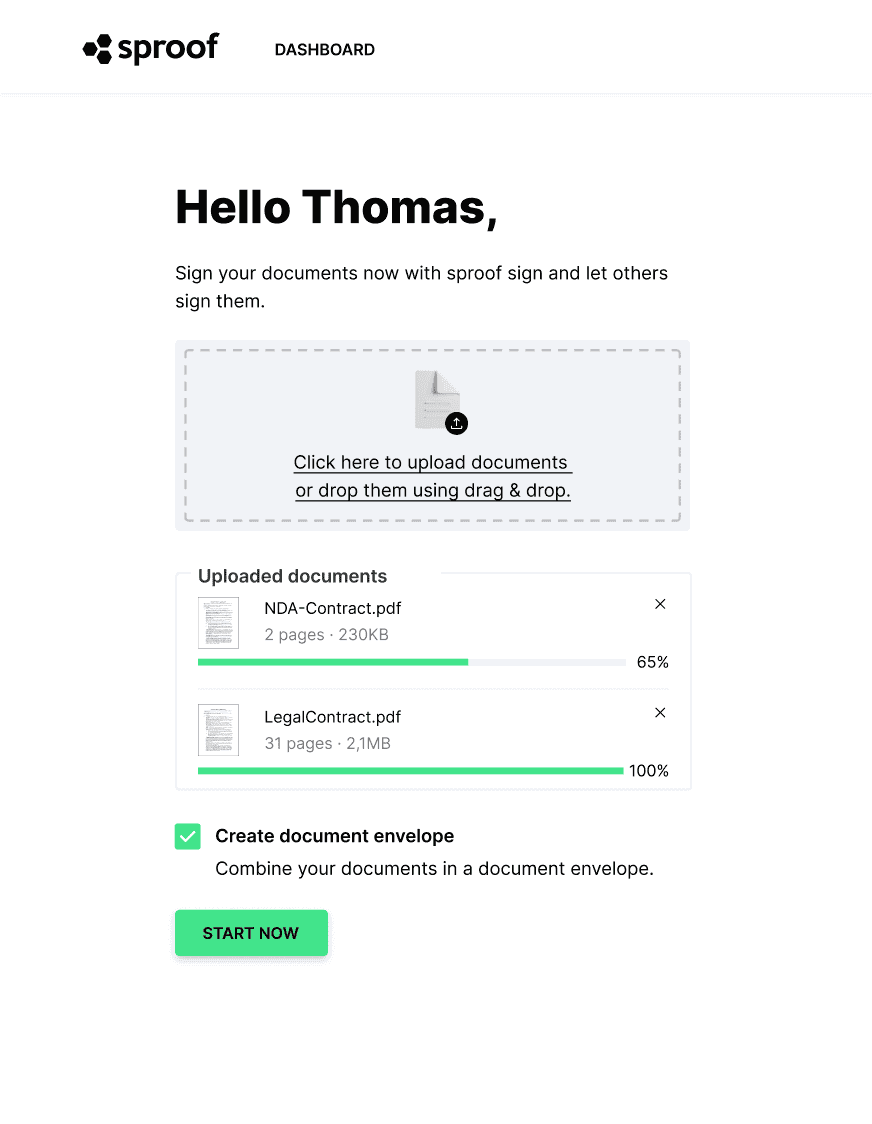
Märkige märkeruut "Loo dokumendikaust", et koondada värskelt üleslaetud dokumendid dokumendikausta ja anda kaustale nimi. Dokumendid märgistatakse armatuurlaual vastavalt kausta nimega.
Märkus: Kui see märkeruut ei ole valitud, laaditakse kõik dokumendid üles üksikute dokumentidena armatuurlaual ja neid ei seotakse omavahel.
Vajutage nuppu "Start Now" ja maandute uue kausta redaktsioonivaates.
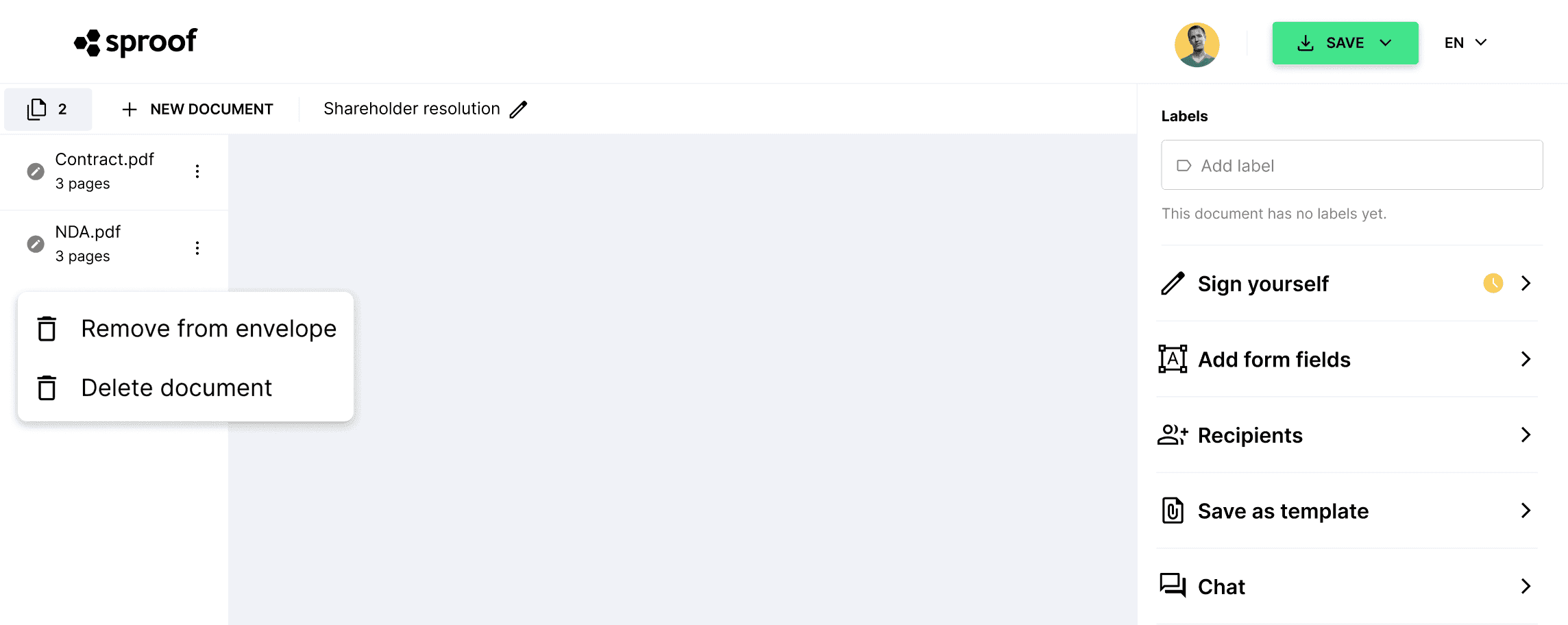
Vasakul näete kaustas olevaid dokumente ja selle kohal dokumentide arvu. Klõpsates vastaval dokumendil saate failide vahel edasi-tagasi hüpata.
Kui soovite lisada kausta rohkem dokumente, klõpsake vasakus ülanurgas nupul "New Document" ja valige soovitud failid.
Kausta nime saate igal ajal muuta, klõpsates nime kõrval oleval pliiatsi ikoonil.
Klõpsates kolmele punktile, saate dokumendi kaustast eemaldada või täielikult kustutada.
Paremal pool saate tavapäraselt allkirjastada ise, kutsuda inimesi allkirjastama, määrata paigutussätteid, kasutada vormivälju, salvestada praeguse dokumendi mallina või laadida alla.
Märkus: Praegu tuleb dokumendid endiselt allkirjastada eraldi. See tähendab, et pärast allkirjakaardi paigutamist tuleb klõpsata nuppu "Allkirjasta nüüd". Seda tuleb korrata iga kaustas oleva dokumendi puhul, mida soovitakse allkirjastada.

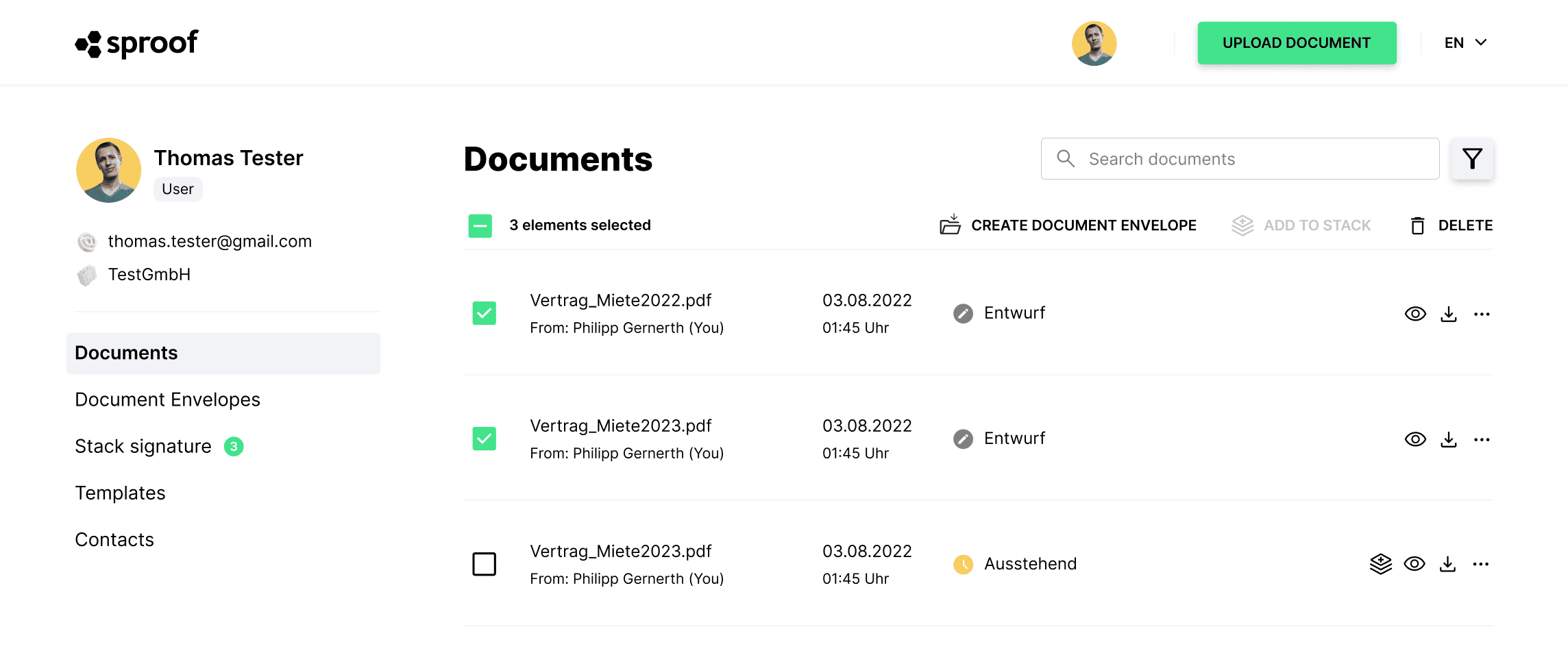
Teine võimalus dokumendikausta loomiseks on vaates Dashboard. Valige juba üleslaaditud dokumendid ja klõpsake üleval nuppu "Create document folder" (loo dokumendikaust). Seda tehes ei tohi dokument olla üheski teises kaustas, mida on näha dokumendi kohal olevast sildist.
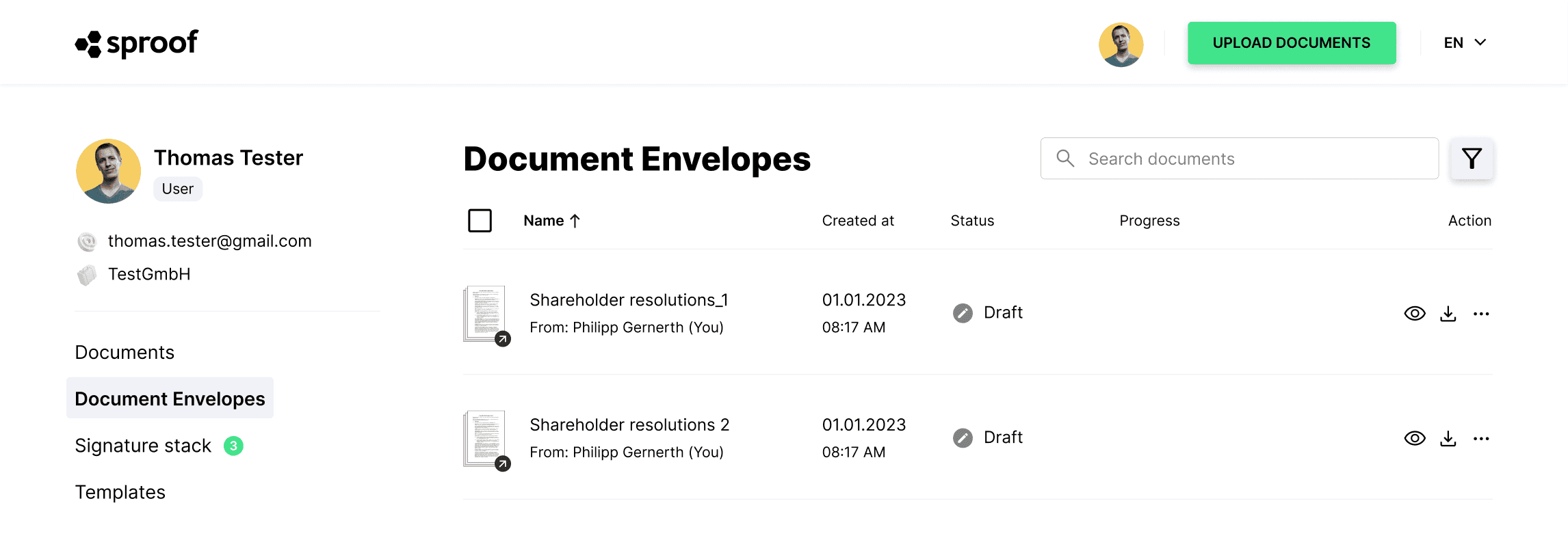
Kõik dokumendikaustad leiate vasakpoolsest menüüst samanimelise vahekaardi alt. Siin saate näha staatust ja edasiminekut, vaadata üksikasju ning eelvaadet. Saate kausta ümber nimetada või kustutada. Kui klõpsate kausta nimele või toiminguväljale "Ava redaktoris", avaneb kaust ja seda saab kasutada.